Praxistipp: So reduzieren Sie dauerhaft die Strahlungsleistung Ihres WLAN-Routers
Vielen Menschen ist nicht bekannt, dass Sie die Strahlungsleistung ihres WLAN-Routers selbst dauerhaft per Software reduzieren können. Das ist schade, denn dies ist eine einfache Möglichkeit, die WLAN-Belastung im Downlink (also der Funkrichtung Router zu Endgerät) deutlich und dauerhaft zu reduzieren. Und was viele erstaunen wird: auch die Strahlungsleistung vom Endgerät zum Router (sog. Uplink) wird dadurch reduziert.
1) Technischer Hintergrund: WLAN-Router dürfen laut technischen Standards maximal mit 100 mW (bei 2,4 Ghz) bzw. 200 mW (bei 5,0 Ghz) Strahlungsleistung senden. Die Betonung liegt dabei auf dem Wort „maximal“. Es ist keinesfalls zwingend, dass sie die maximale Strahlungsleistung ausschöpfen müssen. Nur leider war bei jedem bislang von uns getesteten WLAN-Router ab Werk die höchste Strahlungsleistung eingestellt.
Die Gründe dafür sind naheliegend: aus Sicht des Herstellers (und vieler Anwender) zählt nicht ein möglichst strahlungsarmes Gerät, sondern ein Gerät, das möglichst gute Abdeckung liefert. Ein ähnliches Phänomen beobachtet man bei Smartphones: die Strahlungsarmut eines Geräts liegt bei der Kaufentscheidung ganz hinten, zumindest bei der Masse der Konsumenten. Viel wichtiger ist hier oft das Design, die Kameraqualität oder das Markenimage.
2) Die gute Nachricht: Bei sehr vielen, aber leider nicht allen WLAN-Routern können Sie die maximale Strahlungsleistung selbst per Software nach dem Kauf herunterregeln. Aus unserer Erfahrung geht das sowohl bei vielen WLAN-Routern, die der Internet-Anbieter gratis zur Verfügung gestellt hat, als auch bei selbstgekauften Geräten (z.B. Fritzbox). Leider funktioniert es nicht bei allen Geräten. Dies ist schade, denn die Hardware selbst würde es meist zulassen, es wurde aber daran gespart, die Softwaresteuerung zu programmieren.
3) Ein ärgerliches Faktum: Die Provider selbst weisen i.d.R. nicht aktiv auf die Möglichkeit hin, dass man die Strahlungsstärke des Routers selbst regeln kann. Bei einem Anruf eines großen Telekom-Konzerns im deutschsprachigen Raum sagte uns ein Mitarbeiter, warum das so ist. Wenn man den Hinweis geben würde, dass sich die Strahlungsstärke regeln lässt, hätte man deutlich höhere Support-Kosten, da viele Menschen bei der Hotline anriefen und fragten, wie das geht. Um sich das zu ersparen, stellt man lieber die Strahlungsstärke von Beginn weg auf maximal ein. Damit sind die meisten Kunden zufrieden, denn ihnen geht es überwiegend um Abdeckung, nicht um Elektrosmog-Reduktion. Eine sehr ehrliche Antwort des Mitarbeiters, wenngleich der Sachverhalt auch traurig ist. Um Arbeitskosten beim Support zu sparen, wird die am wenigsten gesundheitsfreundliche Lösung gewählt. Gesetzlich ist alles in Ordnung, ethisch definitiv nicht.
So regeln Sie die Strahlungsleistung Ihres WLAN-Router herunter: Schritt-für-Schritt Anleitung am Beispiel des Modells Speedport W724V der Deutschen Telekom

Der genaue Menüpunkt in der Software eines Routers ist von Hersteller zu Hersteller und von Modell zu Modell verschieden. Dennoch können wir eine allgemeine Anleitung geben, die Sie einfach zum Ziel bringen sollte. Ein konkretes Beispiel ist meist für das Verständnis förderlich, daher illustrieren wir das Vorgehen am WLAN-Router-Modell Speedport W724V der Deutschen Telekom. Eine Kundin aus Baden-Württemberg hatte uns gefragt, wie man bei diesem Modell vorgeht. Für unsere österreichischen Kunden haben wir eine Anleitung für die A1 WLAN Box VV2220 VDSL geschrieben, die Sie auf dieser Seite finden können.
Schritt 1: Bedienungsanleitung des WLAN-Routers im Web suchen
Aus Kostengründen werden heute den Routern oft keine gedruckten Bedienungsanleitungen
mehr beigelegt, diese stehen stattdessen i.d.R. als pdf-Datei im Netz zum Download.
Geben Sie in Google den Suchbegriff pdf bedienungsanleitung getrennt von der
Modellbezeichnung Ihres Routers ein. In unserem Beispiel also:
pdf bedienungsanleitung speedport w724v
Unter den Suchergebnissen sollte sich ein direkter Link zur pdf-Datei finden,
in unserem Fall lieferte Google das Resultat:
https://www.telekom.de/hilfe/downloads/bedienungsanleitung-speedport-w724v.pdf
Schritt 2: Bedienungsanleitung nach Hinweisen zu den WLAN-Einstellungen durchsuchen
Öffnen Sie die pdf-Datei und durchsuchen Sie diese nach einem Abschnitt, der
beschreibt, wie man die WLAN-Einstellungen des Routers ändern kann.
In unserem Fall des Speedport-Routers findet sich der Abschnitt auf Seite 65
unter der Überschrift „Übersicht der Heimnetzwerk-Einstellungen (WLAN)“:
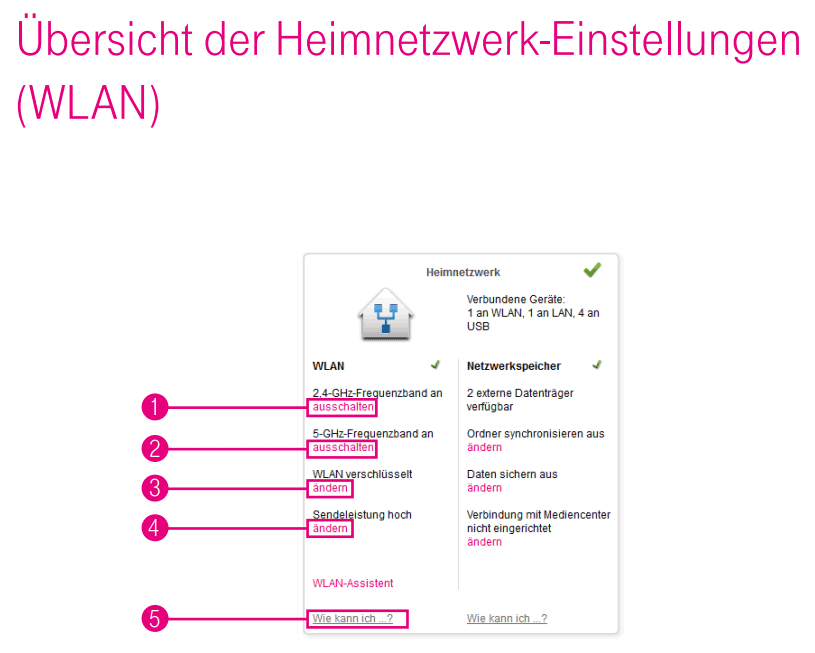
Wenn Sie nichts finden, lässt sich bei Ihrem Router höchstwahrscheinlich die Sendestärke nicht regulieren. Sie können als letzten Versuch noch probieren, bei der Hotline des Herstellers bzw. Internet-Providers anzurufen und zu fragen, ob und wie man die maximale Sendeleistung Ihres Routers regulieren kann. Achtung: technische Hotlines von den Herstellern selbst können manchmal teuer sein, Provider hingegen bieten i.d.R. eine gratis Rufnummer an. Prüfen Sie daher vor dem Anruf, welche Kosten anfallen.
Schritt 3: Maximale Sendeleistung im Menü der Router-Software reduzieren
Zur Einstellungssoftware Ihres Routers kommen Sie in der Regel
über eine Webseite, die direkt am Router über Ihr lokales Netzwerk
aufgerufen wird. Viele Menschen wissen gar nicht, dass es so ein
Interface gibt. Der Router wird oft installiert, danach beschäftigt
man sich nicht mehr mit ihm, da es keinen Grund dazu gibt.
Das Software-Interface des Routers rufen Sie i.d.R. durch Eingabe
einer lokalen Netzwerkadresse in einem Browser auf, Sie müssen dafür
mit dem WLAN verbunden sein (egal, ob über PC, Laptop oder Smartphone).
Die Adresse, die Sie bei Ihrem Router aufrufen müssen, finden Sie in der Bedienunganleitung. Im Falle des hier betrachteten Speedport-Routers ist dies http://192.168.2.1 (alternativ können Sie auch http://speedport.ip aufrufen). Eine bei anderen Routern beliebte Adresse ist z.B. auch http://10.0.0.138 Die genaue Adresse Ihres Modells entnehmen Sie bitte Ihrer Betriebsanleitung. Nach Adressaufruf müssen Sie sich mit Usernamen und Passwort einloggen, es kann auch sein, dass nur ein Passwort verlangt wird.
Die Daten zum Einloggen finden Sie i.d.R. auf einem Schild an der Rück- oder Unterseite des Routers. Tipp: als Username ist machmal der Wert admin voreingestellt, auch das Passwort lautet in manchen Fällen admin. In der Betriebsanleitung des Speedport-Routers findet man beispielsweise diesen Hinweis: „Im Auslieferungszustand entspricht das Gerätepasswort der Angabe auf dem Typenschild Ihres Speedport bzw. der Angabe im mitgelieferten WLAN-Gerätepass.“
Nach dem Einloggen suchen Sie, so wie in der Bedienungsanleitung beschrieben,
den Menüpunkt für die WLAN-Einstellungen. Manchmal ist es so, dass dieser Menüpunkt
erst dann zu sehen ist, wenn man die „Erweiterten Einstellungen“ aufgerufen hat
(manche Router verbergen standardmäßig einige Einstellungen).
Wenn Ihr Router es zulässt, die Sendeleistung zu reduzieren, finden Sie nun unter
den WLAN-Einstellungen einen Menüpunkt mit Auswahlmöglichkeit dazu.
Beim Speedport-Modem sieht das so aus:
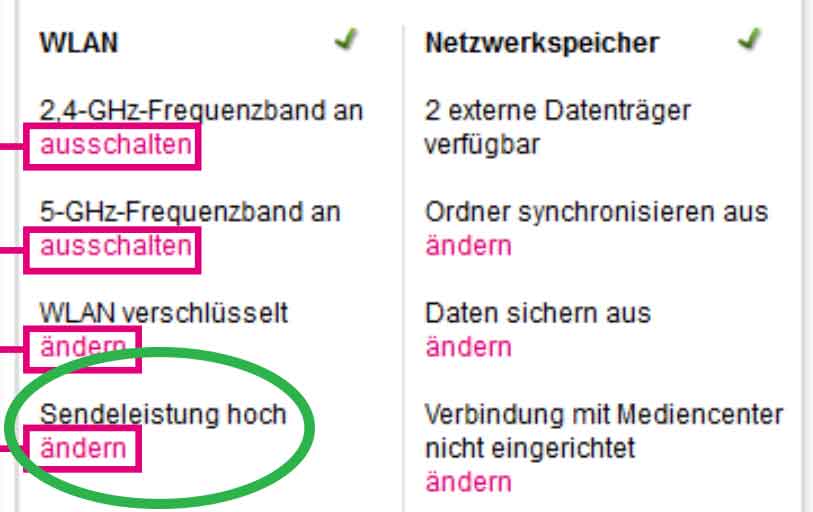
Die Sendeleistung ist wie erwartet ab Auslieferung auf „hoch“ eingestellt.
Bei anderen Modellen sind auch quantitative Angaben möglich. Bei diesen kann
man z.B. zwischen Sendeleistung 25%, 50%, 75% oder 100% wählen oder von
10% bis 100% in 10%-Schritten.
Schritt 4: Verschiedene Sendeleistungen in der Praxis ausprobieren und geringste Sendeleistung mit akzeptabler Abdeckung bzw. Geschwindigkeit dauerhaft auswählen. Aus unserer Praxiserfahrung sind 100% bzw. „hoch“ als Leistungswert praktisch nie sinnvoll, d.h. Geschwindigkeit und/oder Abdeckung werden nicht wesentlich beeinflusst, wenn man die Leistung senkt. Ausnahmen können sehr große Häuser sein. In Wohnungen aber ist es praktisch immer möglich, die Sendeleistung zu senken. Gehen Sie so vor: Fangen Sie mit der niedrigsten Sendeleistung an, die man im Menü auswählen kann. Dann testen Sie sich so lange nach oben, bis sie eine für Sie akzeptable Abdeckung und Geschwindigkeit erreicht haben. Diese Sendeleistung wählen Sie dauerhaft aus und speichern diese in den Einstellungen des Routers. Fertig.
In der Mehrzahl unserer Tests waren ein Wert von „niedrig“ bzw. 25% oder 30% ausreichend, ohne, dass die WLAN-Geschwindigkeit und Abdeckung wesentlich beeinträchtigt waren.
Achtung vor Mythen!
Im Internet liest man gelegentlich, dass die Reduktion der Sendeleistung
kontraproduktiv sei. Z.B. liest man hier bei Diagnose Funk:
„Weil das Sendesignal des gedimmten Routers sehr schwach im Endgerät ankommt, dreht das Endgerät seine Sendeleistung unnötig stark auf.“
Dem ist nicht so. Es ist sogar umgekehrt. Das WLAN-Protokoll funktioniert so, dass das Endgerät vom Router mitgeteilt bekommt, mit welcher Sendeleistung dieser sendet. Das Endgerät richtet seine Sendeleistung nicht an der vom Endgerät gemessenen Sendeleistung, sondern an der vom Router mitgeteilten. Gemäß dem Reziprozitätsprinzip schließt es, dass bei niedriger Sendeleistung des Routers die Verbindung auch in Gegenrichtung mit niedriger Sendeleistung möglich sein muss. Wenn der Router also eine niedrige Sendeleistung dem Endgerät mitteilt (weil er von Ihnen in der Sendeleistung reduziert wurde), sendet das Endgerät (z.B. Ihr Mobiltelefon) in Gegenrichtung auch mit niedrigerer Sendeleistung. Dies ist im sog. Transmit Power Control (TPC) Mechanismus bei WLAN (Standards 802.11h TPC bzw. 802.11k TPC) festgelegt.
Das Endgerät schließt aus der Router-Information, dass die Verbindung mit niedrigerer Sendeleistung möglich ist und regelt seine Sendeleistung dementsprechend herunter. Power Control ist für mobile Endgeräte sehr wichtig, da es den Energieverbrauch senkt und damit die Akkulaufzeit verlängert. Sie reduzieren also durch die Reduktion der Sendeleistung Ihres Routers auch die mittlere Sendeleistung Ihres Endgeräts. Aus Sicht der Strahlenbelastung ein doppelter Gewinn, bedenkt man, dass die Hauptbelastung durch das Endgerät zustandekommt, da es so nahe am Körper liegt.
In einem Kundenforum des Kabelanbieters UPC Schweiz liest man:
„Die Sendeleistungsreduktion (TPC) ist für WLAN kontraproduktiv. Eine Reduktion der Sendeleistung des Wireless Access Point erhöht die Strahlungsbelastung, wenn ein WLAN-Client (zum Beispiel: Laptop, Smartphone, Tablet) Daten sendet oder empfängt! Durch die Sendeleistungsreduktion (TPC) wird der SNR verringert, was dazu führt, dass für die gleiche Datenmenge länger gesendet werden muss. Durch die längere Sendedauer resultiert trotz der wirksamen Sendeleistungsreduktion (TPC) eine höhere gemittelte Sendeleistung, was eine grössere Strahlungsbelastung bedeutet.“
Punkt 1 ist inkorrekt, siehe unsere Erklärung oben, wie TPC bei WLAN funktioniert. Die 2. Aussage gilt nur in den Extremfällen, wo Sie die Sendeleistung zu stark absenken (z.B. auf 10% der Ausgangssendeleistung).
Genau deswegen haben wir in unserer Anleitung geschrieben, dass Sie die Sendeleistung, von der niedrigsten Stufe aus beginnend, so lange hochschrauben, bis Sie die minimale Sendeleistung erreicht haben, wo die WLAN-Verbindung noch gut funktioniert. Aus unserer Erfahrung liegt diese bei nicht zu großen Wohnungen wie gesagt bei ca. 20%-30% der Maximalleistung.
Einen sehr guten Artikel mit 8 technischen Gründen, warum es absolut Sinn macht, die Sendeleistung
des WLAN-Routers zu reduzieren, lesen Sie hier:
„8 reasons to turn down the transmit power of your Wi-Fi“
Weitere Informationen:

Anleitung für Besitzer von AVM Fritzboxen: Laut unseren Recherchen finden Sie die Einstellungen zur Regulierung der maximalen WLAN-Sendeleistung in Fritzboxen der Serien 3XXX bis 7XXX jeweils unter demselben Menüpunkt: WLAN Funkkanal Funkkanal-Einstellungen Weitere Einstellungen

Anleitung für unsere österreichischen Kunden mit einer A1 WLAN Box VV2220 VDSL: Um diesen Artikel nicht zu lange zu machen, haben wir die Anleitung zum Modell A1 WLAN Box VV2220 VDSL in eine separate pdf-Datei ausgelagert.

Bei diesem Router funktioniert die Regulierung der WLAN-Sendeleistung leider nicht: Connect Box von Unitymedia (mittlerweile gekauft von Vodafone Deuschland), UPC Österreich (mittlerweile Magenta), UPC Schweiz Dieses Kabelmodem (z.B. Modellnummer CH7465LG-LC) ist unseres Wissens nach einer der wenigen WLAN-Router, der keine Regulierung zulässt.


